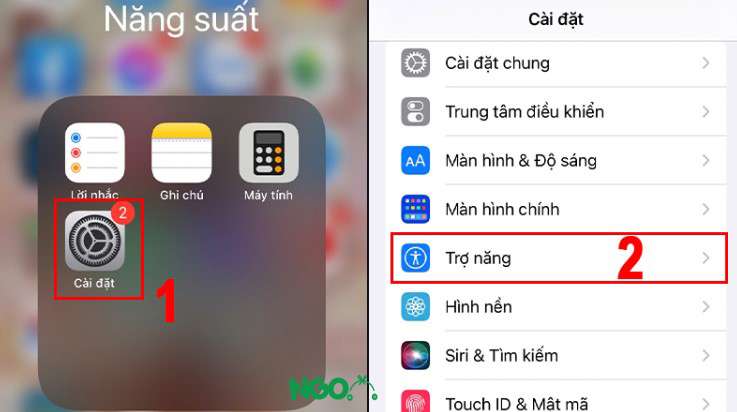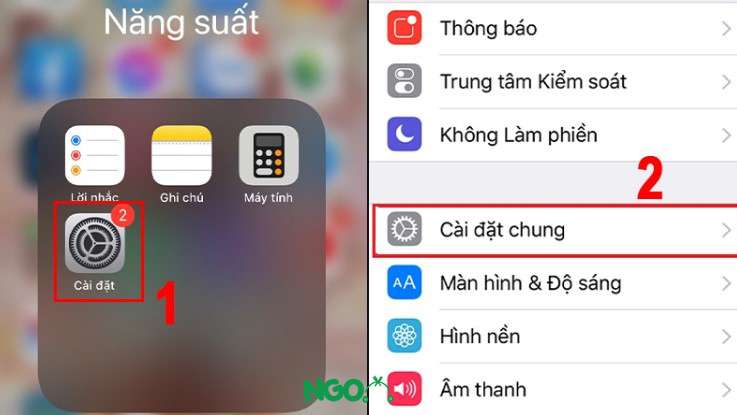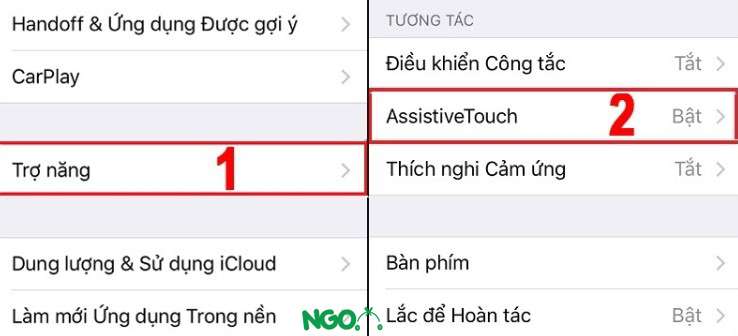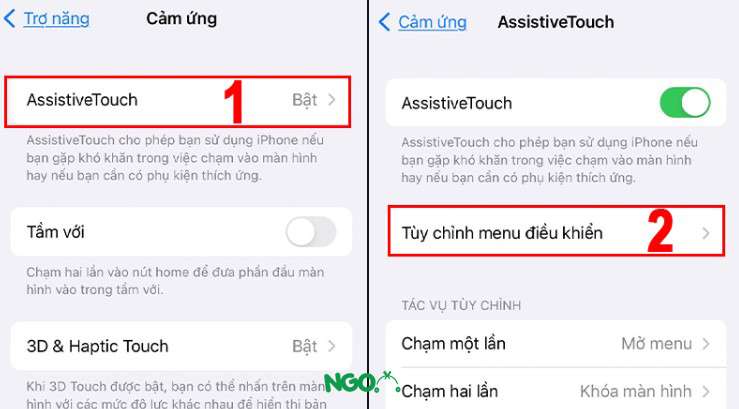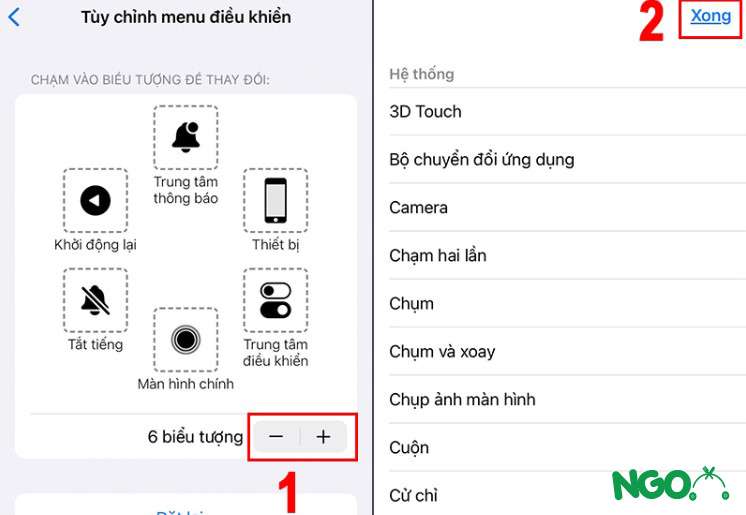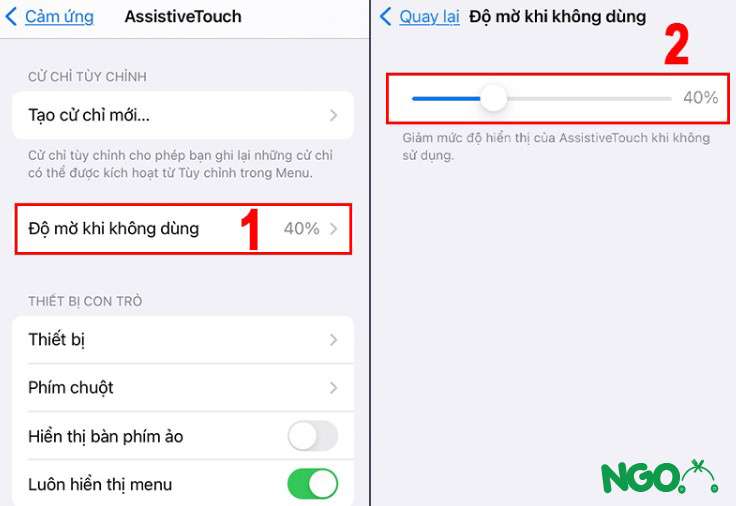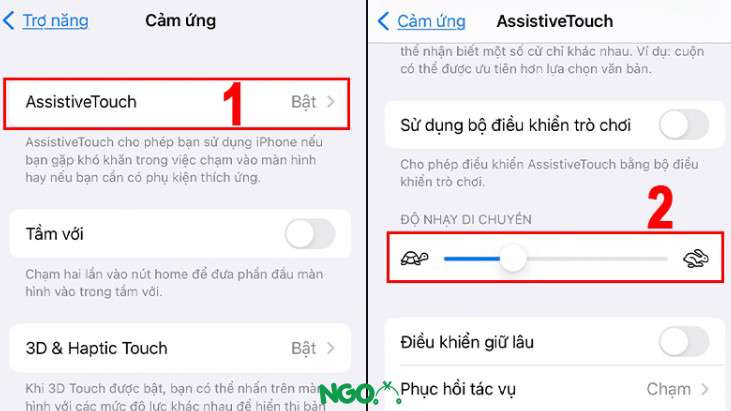Như bạn đã biết thì nút home ảo trên iPhone là công cụ đặc biệt hữu ích giúp bạn thực hiện các tác vụ hàng ngày nhanh chóng, tiện lợi như xoay màn hình, chụp màn hình, điều khiển ánh sáng. Nếu chưa hiểu cách mở nút Home trên iPhone cụ thể ra sao, bạn tìm hiểu ngay thông tin dưới đây nhé.
Cách mở nút Home trên iPhone
Trước khi học cách mở nút Home trên iPhone, bạn cần kiểm tra phiên bản iOS, sau đó tham khảo cách làm phù hợp cho từng dòng sản phẩm khác nhau.
Vơi iOS 13 trở lên
Để mở hoặc tắt nút Home ảo trên dòng điện thoại iPhone sử dụng hệ điều hành iOS 13 trở lên, bạn thực hiện theo các bước sau:
– Bước 1: Trước tiên, bạn vào ứng dụng Cài đặt của iPhone, rồi Chọn mục Trợ năng.
– Bước 2: Sau đó, bạn ấn vào tuỳ chọn Cảm ứng. Tại phần AssistiveTouch, bạn có thể bật hoặc tắt tuỳ ý chế độ nút home ảo.
Với iOS 12 trở về trước
Để bật, tắt nút home ảo trên các dòng điện thoại iPhone sử dụng hệ điều hành iOS 12 trở về trước, bạn thực hiện theo các bước sau:
– Bước 1: Trước tiên, bạn vào ứng dụng Cài đặt của iPhone. Sau đó mở phần Cài đặt chung.
– Bước 2: Tiếp theo, bạn vào phần tùy chọn Trợ năng, kéo xuống dưới. Tại mục AssistiveTouch bạn có thể bật hoặc tắt nút home ảo theo nhu cầu sử dụng.
Hướng dẫn cách cài đặt nút Home ảo trên iPhone
– Thiết lập công cụ
Khi đã vào mục AssistiveTouch để bật nút home ảo, bạn có thể thiết lập theo ý thích tối đa 8 biểu tượng tác vụ nhanh. Thực hiện ngay theo các bước sau:
– Bước 1: Trước tiên, trong mục AssistiveTouch, bạn nhấn vào tuỳ chọn Tùy chỉnh menu điều khiển.
– Bước 2: Sau đó, bạn nhấn dấu (+) để tăng số lượng các biểu tượng hoặc dấu (-) để giảm bớt các biểu tượng không mong muốn.
– Bước 3: Tiếp đến, bạn nhấn chọn các biểu tượng để thay đổi chức năng các thao tác nhanh theo ý thích của bạn
– Bước 4: Cuối cùng, bạn chỉ cần nhấn Xong để lưu thay đổi.
– Tùy chỉnh độ mờ
Muốn điều chỉnh được độ mờ khi hiển thị nút Home ảo trên màn hình, bạn thực hiện theo các bước sau:
– Bước 1: Trước tiên, bạn vào mục AssistiveTouch. Sau đó chọn Độ mờ khi không dùng.
– Bước 2: Tiếp đến hãy kéo thanh điều chỉnh phần trăm độ mờ của nút home theo ý thích của bạn. Có thể kéo vừa xem mức độ biến đổi của nút home khi thấy hợp lý.
– Tùy chỉnh độ nhạy di chuyển
Còn nếu bạn muốn tùy chỉnh độ nhạy di chuyển thì thực hiện ngay theo các bước sau:
– Bước 1: Trước tiên, bạn vào mục AssistiveTouch. Sau đó kéo để tùy chỉnh Độ nhạy di chuyển
– Bước 2: Bạn kéo về hướng bên trái có biểu tượng con rùa thì độ nhạy sẽ thấp hơn và kéo về bên phải có biểu tượng con thỏ thì độ nhạy sẽ được nâng cao.
Một số câu hỏi liên quan đến cách mở nút Home trên iPhone
1/ Sau khi đặt lại điện thoại thì bật phím ảo như thế nào?
Trong trường hợp sau khi đã tiến hành reset lại máy điện thoại, bạn có thể bật phím Home ảo bằng cách thực hiện tương tự các bước ở trên.
2/ Bật phần AssistiveTouch rồi nhưng không hiện Home ảo thì làm sao?
Nếu trường hợp bật AssistiveTouch rồi nhưng không hiện Home ảo, bạn nên thử khởi động lại iPhone và tiến hành bật lại nút Home ảo như hướng dẫn phía trên thêm một lần nữa xem sao.
Như vậy, bạn đã biết cách mở nút Home trên iPhone rồi nhé. Chỉ cần vài thao tác đơn giản thì rất nhiều công việc sẽ được giải quyết chỉ trong nháy mắt. Hi vọn những thông tin trên hữu ích với mọi người trong trường hợp cần thiết.